Cómo eliminar un mensaje de texto en un iPhone 6
La mensajería de texto es el método de comunicación más común para muchos usuarios de iPhone. La frecuencia de su uso significa que, eventualmente, puede tener información importante, confidencial o personal en su iPhone que se comunicó en un mensaje de texto. Si ese es el caso, entonces podría estar buscando una forma de eliminarlo.
Es posible que haya descubierto cómo eliminar una conversación completa de mensajes de texto, pero es posible eliminar solo uno de los textos en esa conversación para que pueda mantener el resto de esa conversación en el dispositivo. Puede seguir nuestra guía a continuación y aprender cómo eliminar mensajes de texto individuales de su iPhone 6.
Eliminar un mensaje de texto único en un iPhone 6
Los pasos de este artículo se realizaron en un iPhone 6 Plus, en iOS 9.2. Estos pasos funcionarán para cualquier modelo de iPhone con iOS 9 o superior. También puede eliminar mensajes de texto individuales en versiones anteriores de iOS, aunque los métodos y las pantallas pueden ser ligeramente diferentes a los siguientes.
Estos pasos eliminarán un solo mensaje de texto dentro de una conversación de texto. El resto de los mensajes permanecerán intactos. Si desea eliminar una conversación completa de mensajes de texto, lea este artículo.
Aquí se explica cómo eliminar un mensaje de texto en un iPhone 6:
- Abre la aplicación Mensajes .
- Seleccione la conversación que contiene el mensaje de texto que desea eliminar.
- Toque y mantenga presionado el mensaje de texto que desea eliminar, luego toque el botón Más .
- Confirme que hay una marca de verificación azul a la izquierda del mensaje que desea eliminar, luego toque el icono de la papelera en la esquina inferior izquierda de la pantalla.
- Toque el botón Eliminar mensaje para confirmar la eliminación del mensaje de texto.
Estos pasos también se muestran a continuación con imágenes:
Paso 1: abre la aplicación Mensajes .

Paso 2: Seleccione la conversación del mensaje que contiene el mensaje de texto que desea eliminar.
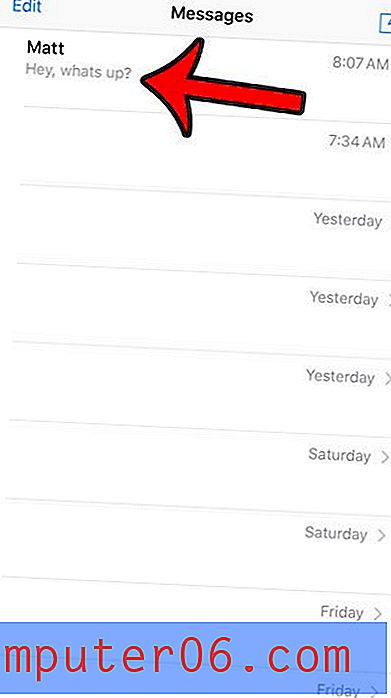
Paso 3: toca y mantén presionado el texto que deseas eliminar, luego toca el botón Más que aparece sobre él.
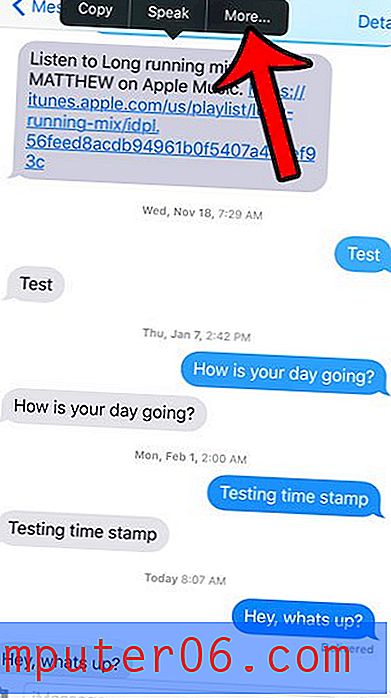
Paso 4: confirme que hay una marca de verificación en el círculo a la izquierda del mensaje de texto. Puede eliminar mensajes adicionales tocando el círculo a la izquierda de cada mensaje que desea eliminar. Toque el ícono de la papelera en la esquina inferior izquierda de la pantalla cuando se seleccionen todos los mensajes que desea eliminar.
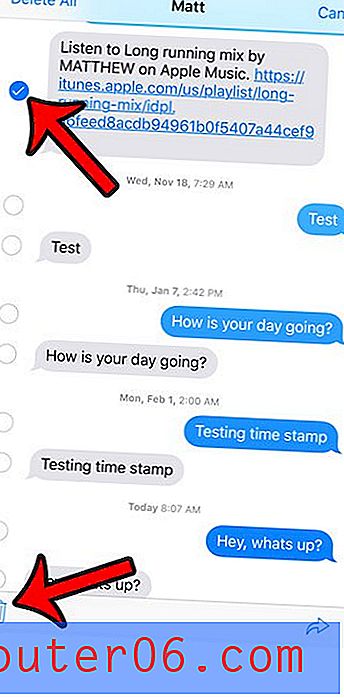
Paso 5: toca el botón rojo Eliminar mensaje para confirmar que deseas eliminar el mensaje de tu iPhone.
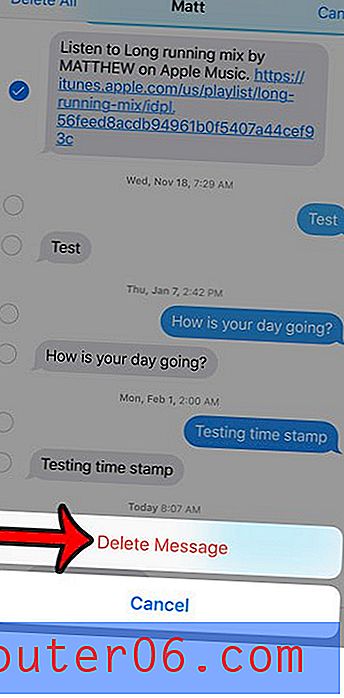
¿Sus mensajes de texto se eliminan de su iPhone automáticamente? Aprende a evitar que tu iPhone elimine automáticamente los mensajes de texto después de un período de tiempo establecido.



